Kontrolelementet Datatabel i Power Apps
Viser et sæt data i tabelformat.
Beskrivelse
Kontrolelementet Datatabel viser et datasæt i et format, der indeholder kolonneoverskrifter for hvert af de felter, der vises i kontrolelementet. Som appudvikler har du fuld kontrol over, hvilke felter der vises og i hvilken rækkefølge. På samme måde som kontrolelementet Galleri bevarer kontrolelementet Datatabel egenskaben Selected, som peger på den valgte række. Du kan derfor kæde kontrolelementet Datatabel sammen med andre kontrolelementer.
Begrænsninger
Kontrolelementet Datatabel har følgende begrænsninger:
- Hvis du kopierer og indsætter et kontrolelement af typen Datatabel, hvor egenskaben Items er angivet til en formel, der indeholder funktionen Filter, ender formlen for egenskaben Items på det nye kontrolelement Data Table med feltnavne, der indeholder et suffiks af typen _1. Dette gør feltnavnene ugyldige og medfører, at der ikke vises data i datatabellen. Hvis du vil løse dette problem midlertidigt, før du kopierer kontrolelementet, skal du bekræfte, at funktionen Filter ikke refererer til et felt i datakilden, som har samme navn som en kolonne i kontrolelementet Data Table. Hvis navnet er det samme, skal du omdøbe kolonnen i kontrolelementet Datatabel. Du kan også fjerne suffikset _1 fra de ugyldige feltnavne, så de stemmer overens med navnene i tabellen.
Muligheder
Power Apps introducerede kontrolelementet Datatabel den 5. maj 2017. Dette afsnit indeholder oplysninger om de egenskaber, der understøttes, og de egenskaber, der ikke understøttes.
Tilgængelig nu
- Data i et kontrolelementet Datatabel er skrivebeskyttede.
- Der er altid valgt en enkelt række i et kontrolelement af typen Datatabel.
- Kæd et kontrolelement af typen Datatabel sammen med en tilsluttet eller en lokal datakilde.
- Juster kolonnebredder i et kontrolelement af typen Datatabel, mens du kører appen, selvom ændringerne ikke gemmes.
- Et sæt standardfelter vises i kontrolelementet Datatabel, når du kæder det sammen med en connector, der har denne egenskab implementeret, f.eks. Microsoft Dataverse. Du kan derefter få vist eller skjule disse felter og andre efter behov.
- Tilpas kolonnebredde og overskriftstekst.
- Vis links i et kontrolelement af typen Datatabel.
- Kopier og indsæt et kontrolelement af typen Datatabel.
Endnu ikke tilgængelig
- Tilpas formateringen af enkelte kolonner.
- Tilføj et kontrolelement af typen Datatabel i en formular.
- Rediger højden på alle rækker.
- Vis billeder i et kontrolelement af typen Datatabel.
- Vis felter fra relaterede tabeller.
- Brug indbyggede funktioner til at filtrere og sortere data efter kolonneoverskrift.
- Tilføj et kontrolelement af typen Datatabel i et kontrolelement af typen Galleri.
- Rediger data i kontrolelement af typen Datatabel.
- Markér flere rækker.
Kendte problemer
- Der vises ingen data, hvis du bruger funktionen FirstN i egenskaben Items.
Vigtige egenskaber
- Items – Den datakilde, der vises i kontrolelementet Datatabel.
- Selected – Den valgte række i kontrolelementet Datatabel.
Andre egenskaber
- AutoWidth – Egenskaben for en kolonne i en datatabel, der definerer, om kolonnebredden skal være automatisk eller manuel.
- BorderColor – Farven på rammen af kontrolelementet Datatabel.
- BorderStyle – Formatet af rammen for kontrolelementet Datatabel. Du kan vælge indstillingerne Solid, Dashed, Dotted og None.
- BorderThickness – Tykkelsen af rammen for kontrolelementet Datatabel.
- Color – Standardtekstfarven for alle datarækker.
- FieldDisplayName – Egenskaben for en kolonne i en datatabel, der definerer vist navn for den valgte kolonne.
- Fill – Standardbaggrundsfarven for alle datarækker.
- Font – Standardskrifttypen for alle datarækker.
- FontWeight – Standardskrifttykkelsen for alle datarækker.
- HeadingColor – Tekstfarven i kolonneoverskrifterne.
- HeadingFill – Baggrundsfarven i kolonneoverskrifterne.
- HeadingFont – Skrifttypen i kolonneoverskrifterne.
- HeadingFontWeight – Skrifttykkelsen i kolonneoverskrifterne.
- HeadingSize – Skriftstørrelsen i kolonneoverskrifterne.
- Height – Afstanden mellem øverste og nederste kant af kontrolelementet Datatabel.
- HoverColor – Farven på teksten i den række, musemarkøren peger på.
- HoverFill – Baggrundsfarven i den række, musemarkøren peger på.
- IsHyperlink – Egenskaben for en kolonne i en datatabel, der definerer, om den valgte kolonne skal være i hyperlinkformat eller ej.
- NoDataText – Den meddelelse, som brugeren modtager, når der ikke er nogen poster at vise i kontrolelementet Datatabel.
- Order – Egenskaben for en kolonne i en datatabel, der bestemmer rækkefølgen af kolonnen i forhold til andre kolonner. Rækkefølgen starter fra venstre mod højre, hvor 1 er den første værdi for kolonnerækkefølge.
- SelectedColor – Farven på teksten i den markerede række.
- SelectedFill – Baggrundsfarven for den markerede række.
- Size – Standardskriftstørrelsen for alle datarækker.
- Text – Egenskaben for en kolonne i en datatabel, der definerer tekstværdien for de data, der skal vises i den valgte kolonne.
- Visible – En værdi, der bestemmer, om kontrolelementet Datatabel vises eller skjules.
- Width – Afstanden mellem venstre og højre kant af kontrolelementet Datatabel.
- X – Afstanden mellem venstre kant og den overordnede objektbeholders venstre kant (eller den venstre kant af skærmbilledet, hvis der ikke er nogen overordnet objektbeholder) for kontrolelementet Datatabel.
- Y – Afstanden mellem øverste kant og den overordnede objektbeholders øverste kant (eller den øverste kant af skærmbilledet, hvis der ikke er nogen overordnet objektbeholder) for kontrolelementet Datatabel.
Relaterede funktioner
- Filter(DataSource, Formula)(DataSource, Formula)
- Search(DataSource, SearchString, Column)(DataSource, SearchString, Column)
Eksempler
Grundlæggende brug
Opret en tom tabletapp.
På fanen Indsæt skal du klikke eller trykke på Datatabel.
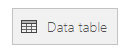
Der føjes et kontrolelement af typen Datatabel til skærmbilledet.
Omdøb kontrolelementet Datatabel til SalesOrderTable, og rediger dets størrelse, så det dækker hele skærmbilledet.
Vælg Datakilder i højre rude , og vælg Salgsordrer. Hvis tabellen ikke vises, kan du søge efter tabellen og oprette forbindelse til Microsoft Dataverse.
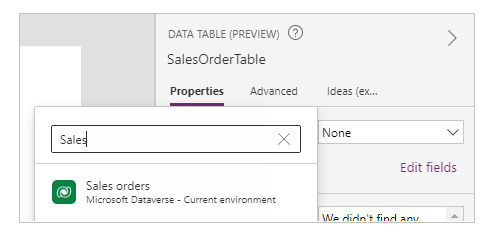
Kontrolelementet Datatabel er nu føjet til datakilden Salgsordre. Der vises flere indledende felter i kontrolelementet Datatabel, fordi vi bruger en connector, der understøtter denne egenskab.
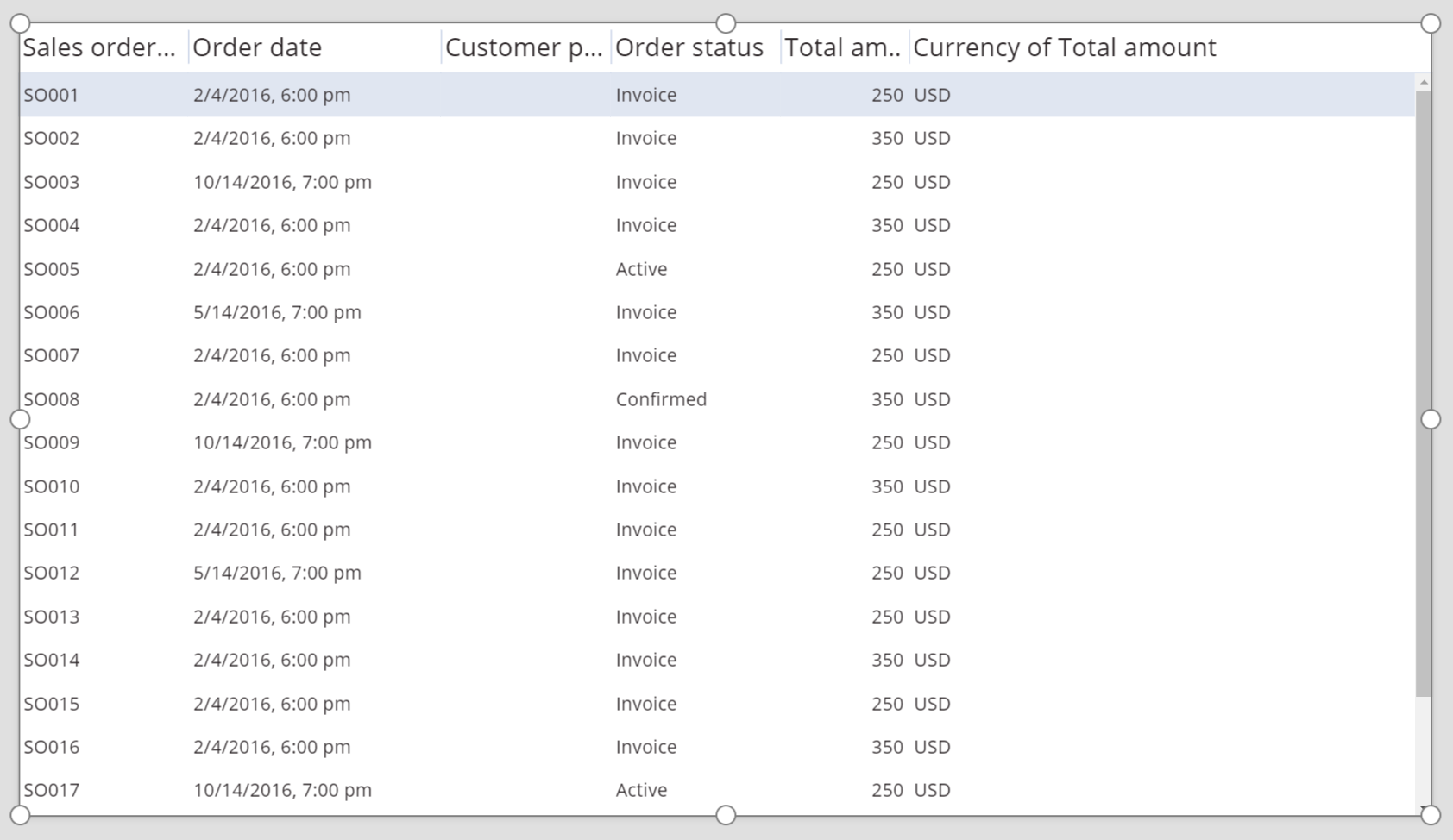
Markér et eller flere afkrydsningsfelter for at vise eller skjule enkelte felter i ruden til højre.
Du kan f.eks. markere afkrydsningsfeltet ud for CustomerPurchaseOrderReference for at skjule dette felt.
Du kan omrokere felterne i højre rude ved at trække dem op eller ned.
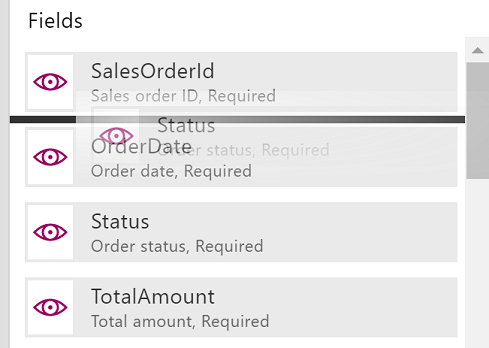
I kontrolelementet SalesOrderTable vises felterne i den angivne rækkefølge.
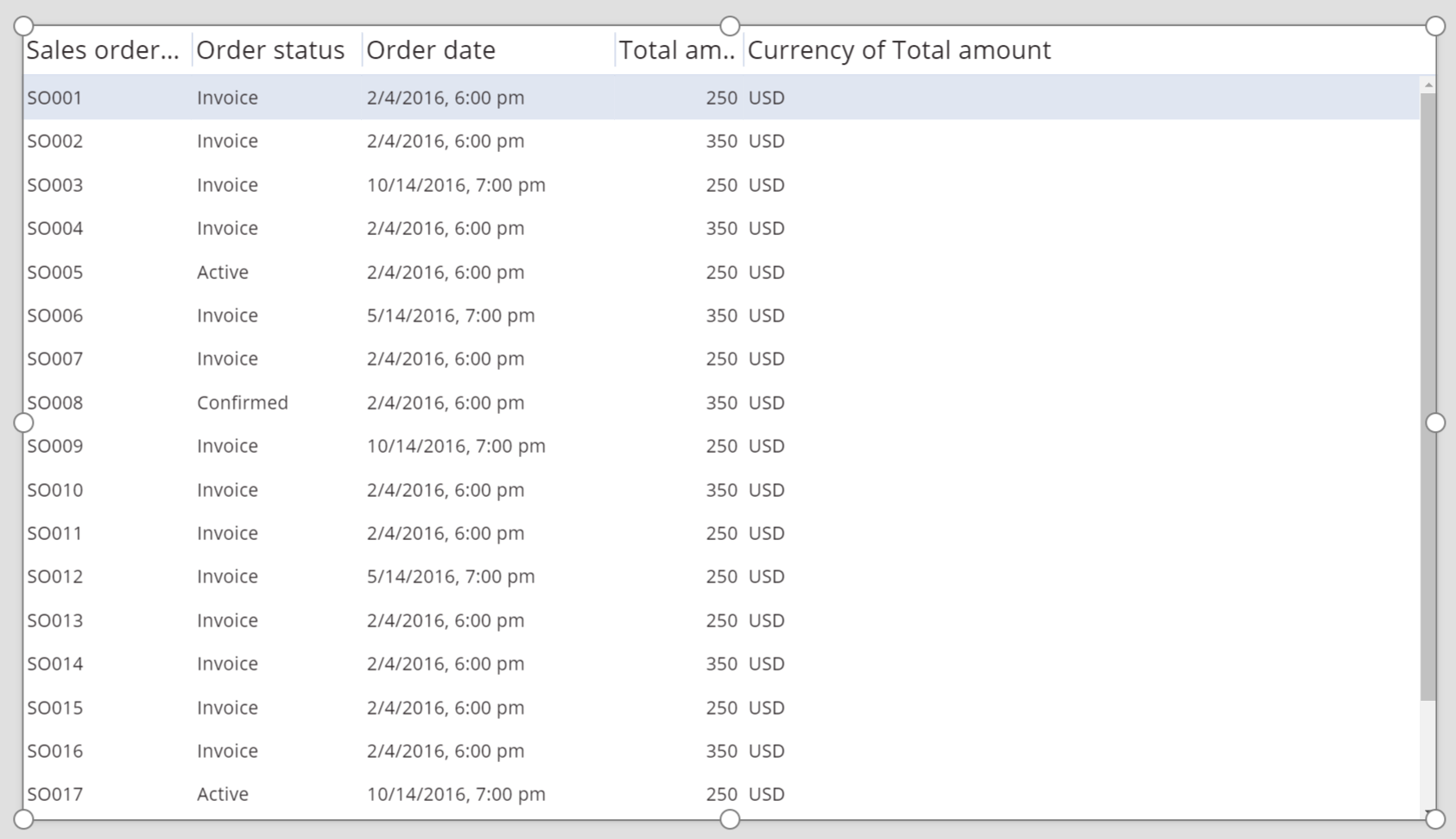
Rediger overskriften for kontrolelementet Datatabel
Mens kontrolelementet Datatabel er markeret, skal du i højre rude klikke eller trykke på fanen Avanceret.
Klik eller tryk på feltet for egenskaben HeadingFill, og rediger derefter værdien til RGBA(62,96,170,1).
Klik eller tryk på feltet for egenskaben HeadingColor, og rediger derefter værdien til White.
Klik eller tryk på feltet for egenskaben HeadingSize, og rediger derefter værdien til 14.
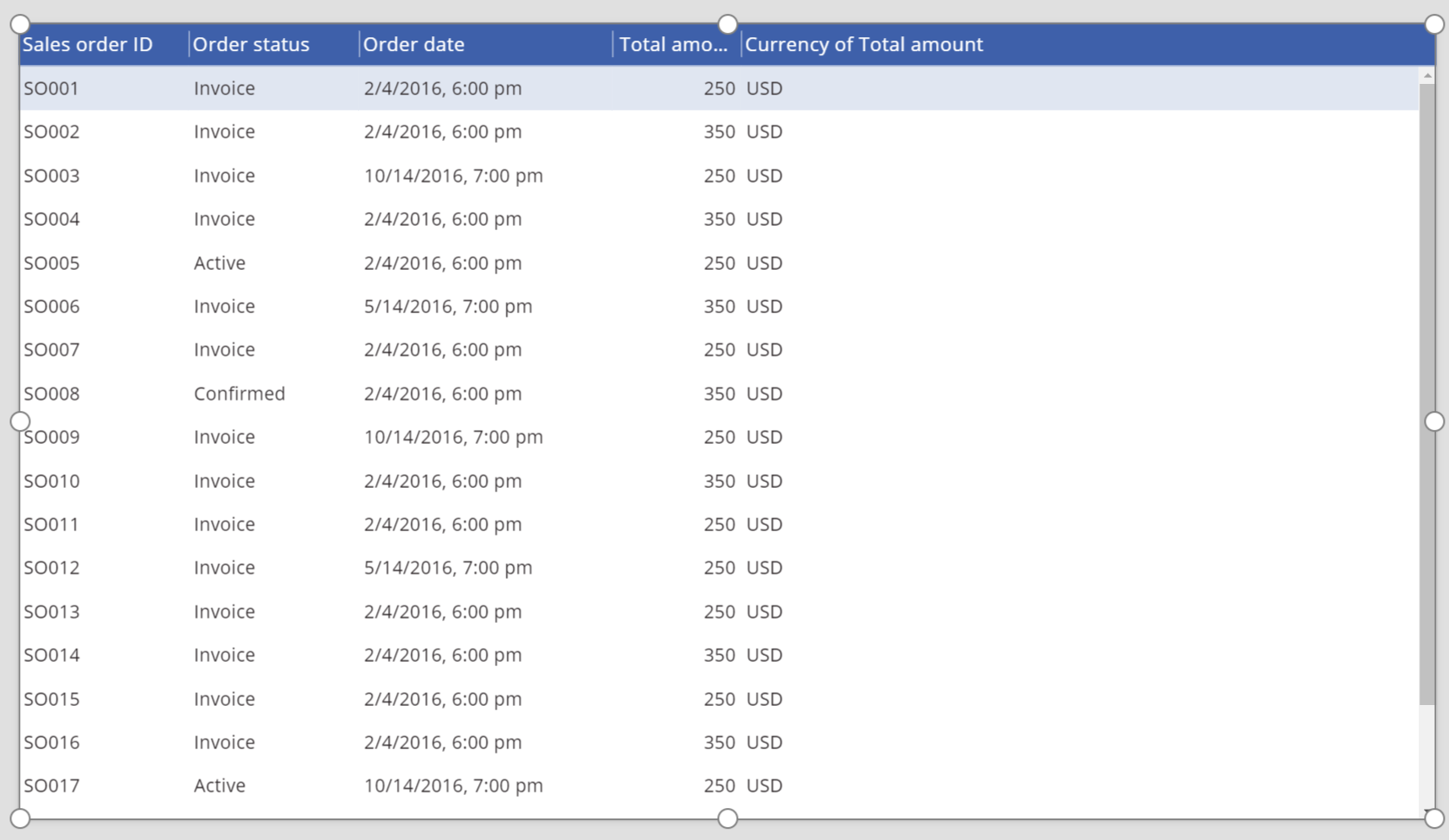
Slut et kontrolelement af typen Datatabel til et andet kontrolelement
Føj kontrolelementet Rediger formular til skærmbilledet.
Rediger størrelsen på kontrolelementet Datatabel og kontrolelementet Rediger formular, så kontrolelementet Datatabel vises i venstre del af skærmbilledet og kontrolelementet Rediger formular vises i højre del af skærmbilledet.
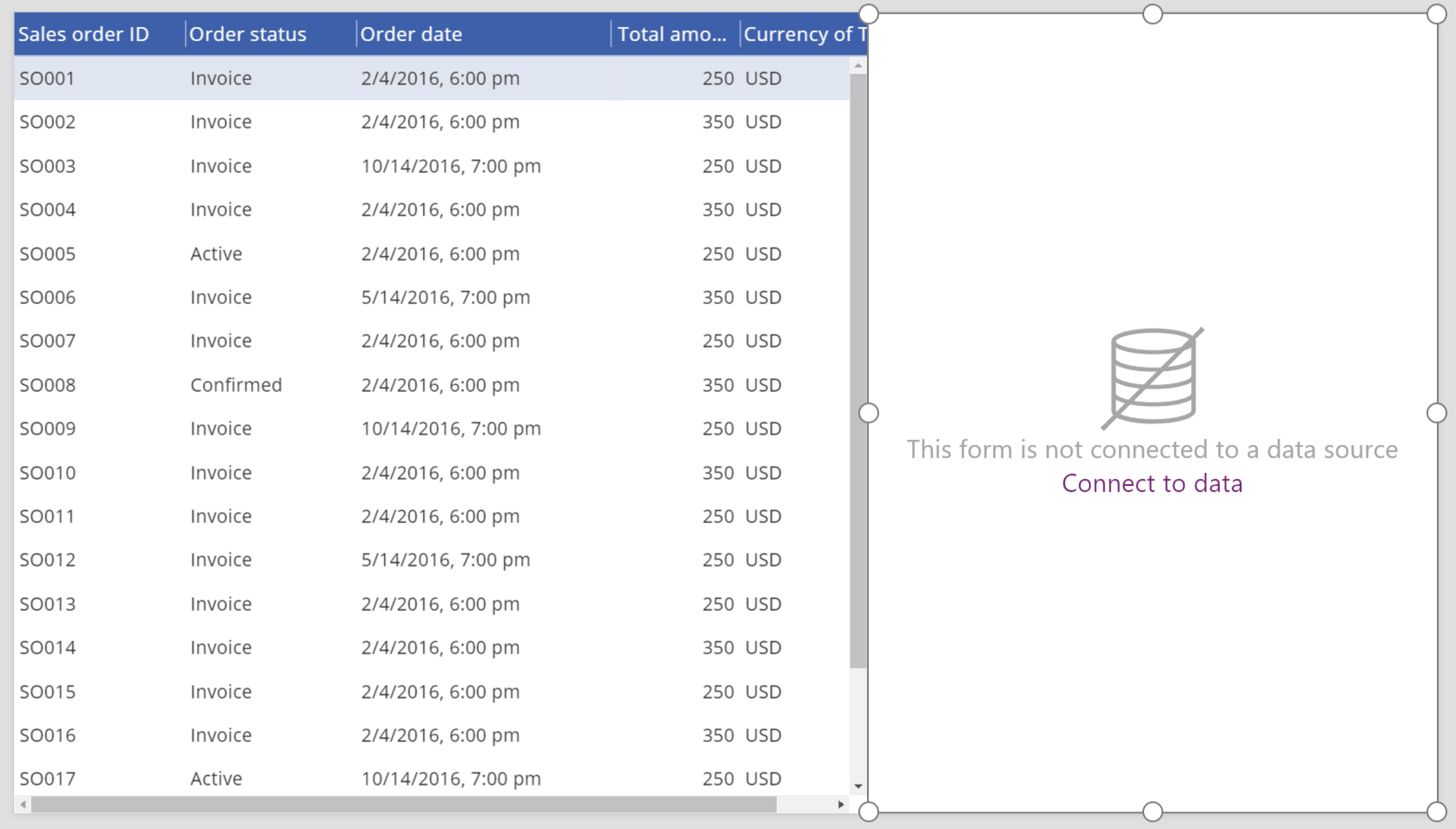
Mens Form1 er valgt, skal du i den højre rude ændre antallet af kolonner til 1.
Forbind Form1 med datakilden Salgsordre.
Der vises flere indledende felter i Form1.
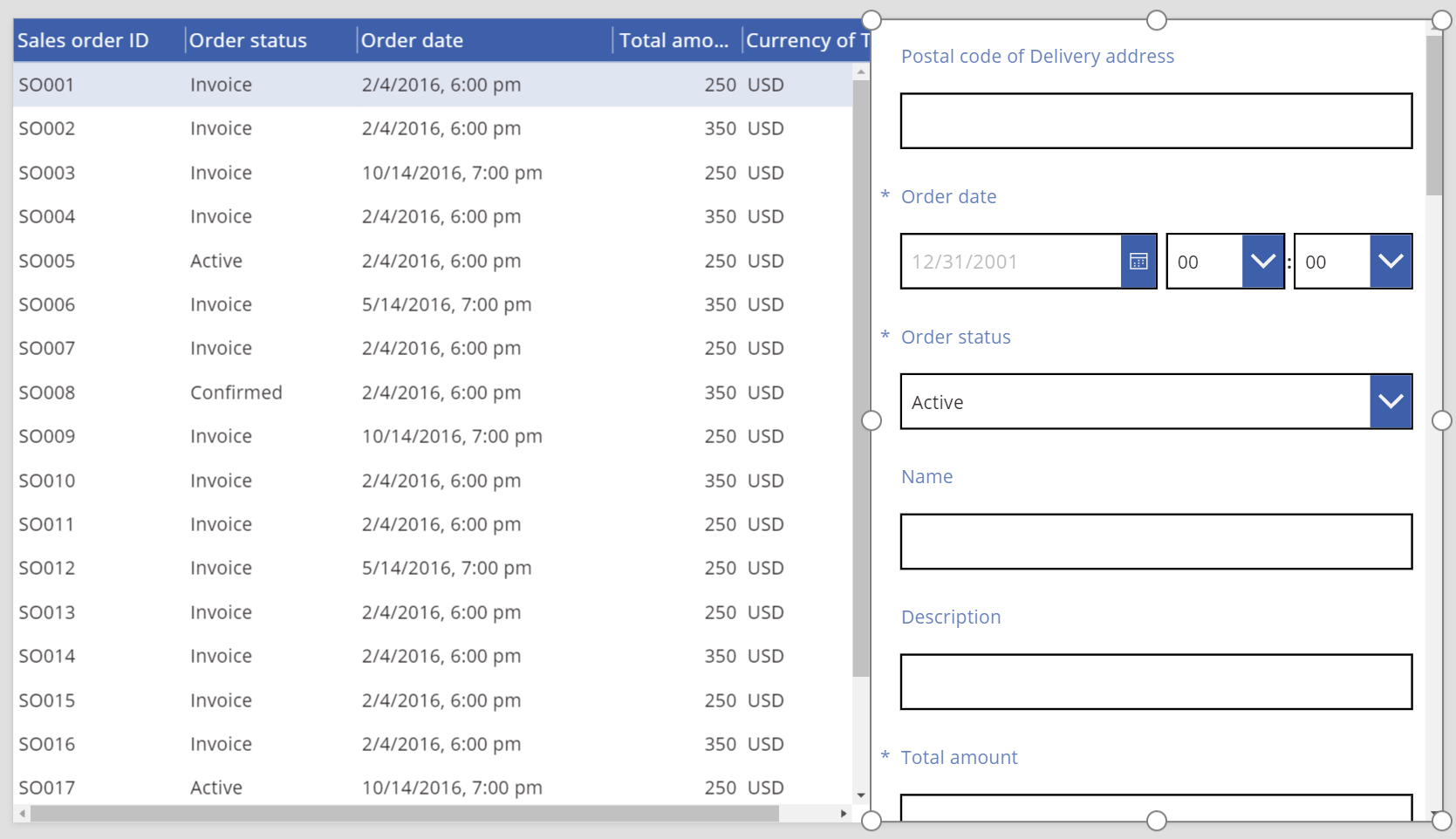
I højre rude skal du klikke eller trykke på fanen Avanceret.
Angiv egenskaben Item for Form1 til SalesOrderTable.Selected.
Form1 viser oplysninger fra den række, der er valgt i kontrolelementet Datatabel.
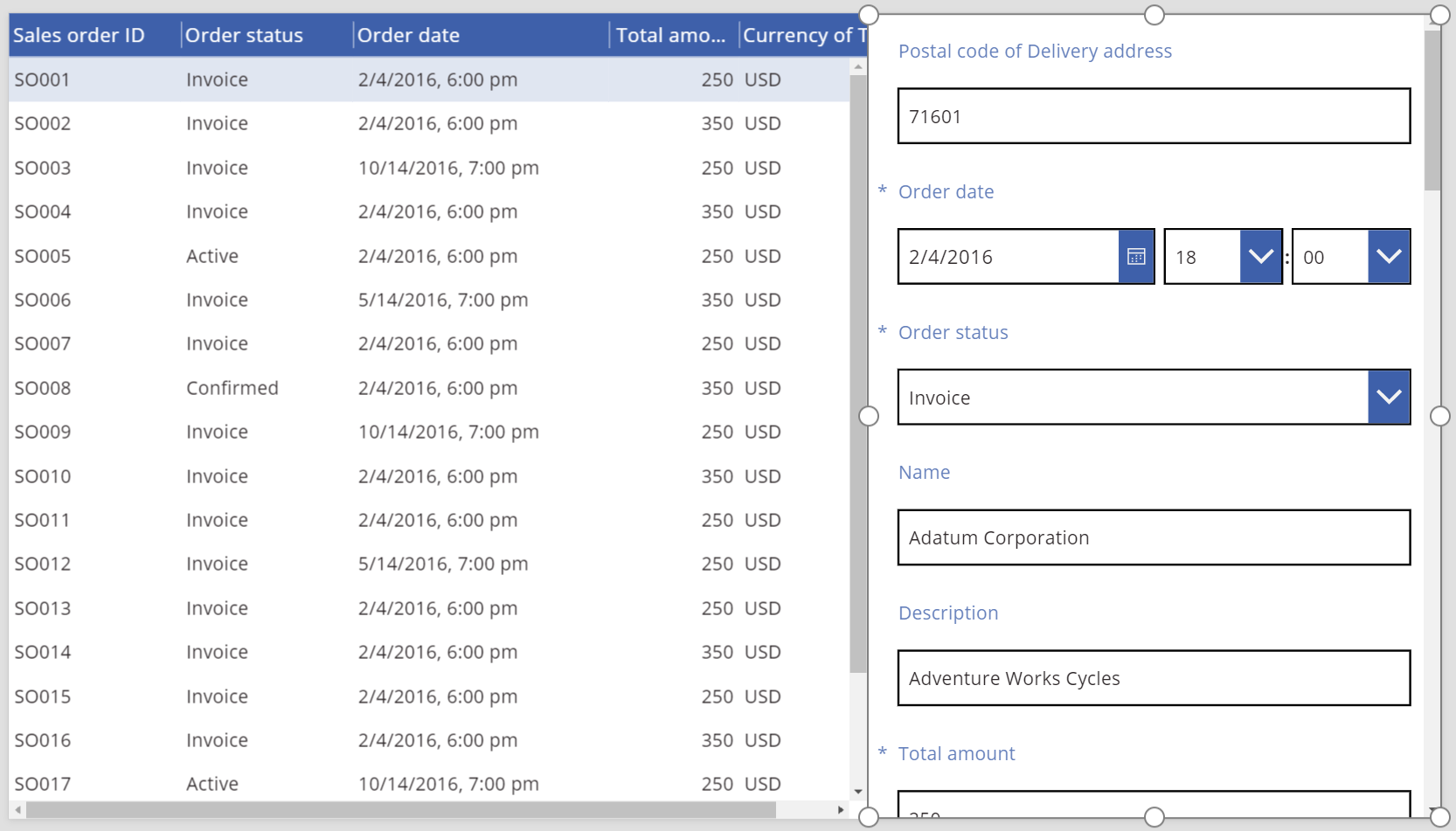
Retningslinjer for tilgængelighed
Farvekontrast
Der skal være tilstrækkelig farvekontrast mellem:
- Color og Fill
- HeadingColor og HeadingFill
- SelectedColor og SelectedFill
- HoverColor og HoverFill
Dette er et tillæg til kravene til kontraster for standardfarver.
Understøttelse af skærmlæser
- NoDataText skal være til stede.
Bemærk
Kan du fortælle os om dine sprogpræferencer for dokumentation? Tag en kort undersøgelse. (bemærk, at denne undersøgelse er på engelsk)
Undersøgelsen tager ca. syv minutter. Der indsamles ingen personlige data (erklæring om beskyttelse af personlige oplysninger).